
У овом ћемо чланку погледати поступак управљања дисковима, партицијама и волуменима из наредбене линије ПоверСхелл. Све операције на раду с локалним дисковима и партицијама које сте навикли да изводите употребом графичке конзоле "Диск Манагемент" (дискмгмт.мсц) или из командне линије услужног програма дискпарт.еке могу се извести из ПоверСхелл-а. Цмдлетс за управљање диском укључени у модул Складиштење, доступно у програму ПоверСхелл 3.0. Видећемо како иницијализирати диск, креирати табелу партиција, партицију на њему и форматирати је. Команде о којима је реч у даљем тексту ће радити на Виндовс 10 / Сервер 2016 и Виндовс 8.1 / Сервер 2012 Р2 (у претходним верзијама оперативног система Виндовс прво ћете морати надоградити ПоверСхелл).
Садржај:
- Списак дискова и партиција на њима
- Покретање диска
- Креирајте партиције на диску
- Форматирање партиције из ПоверСхелл-а
- Уклањање партиција на диску
У оперативном систему Виндовс 10 доступно је 160 наредби у модулу за похрану. Да бисте приказали све доступне команде за управљање диском, покрените:
Гет-Цомманд -Модуле Стораге

Списак дискова и партиција на њима
Пре свега, покушајте да наведете дискове који су на вашем логичком нивоу доступни на логичком нивоу. Да бисте то учинили, покрените наредбу:
Гет-Диск | фт -АутоСизе
Да бисте изабрали само системски диск на којем је инсталиран Виндовс, покрените наредбу:
Гет-Диск | Вхере-Објецт ИсСистем -ек $ Труе | фл
Као што видите, наредба је вратила следеће атрибуте системског диска (могу се користити и у избору):
УникуеИд: СЦСИ \ ДИСК & ВЕН_ВМВАРЕ & ПРОД_ВИРТУАЛ_ДИСК \ 5 & 1ЕЦ51БФ7 & 0 & 000000: ДЕСКТОП-ЈОПФ9
Број: 0
Пут: \\? \ Сцси # диск & вен_вмваре & прод_виртуал_диск # 5 & 1ец51бф7 & 0 & 000000 # 53ф56307-б6бф-11д0-94ф2-001ефб8б
Произвођач: ВМваре
Модел: Виртуал диск
СериалНумбер:
Величина: 80 ГБ
АллоцатедСизе: 85898297344
ЛогицалСецторСизе: 512
ПхисицалСецторСизе: 512
БројОддељења: 2
ПартитионСтиле: МБР
ИсРеадОнли: Лажно
ИсСистем: Тачно
ИсБоот: Тачно
Могу да се прикажу само дискови са статусом ван мреже:
Гет-Диск | Вхере-Објецт ИсОффлине -Ек $ Труе | фт -АутоСизе
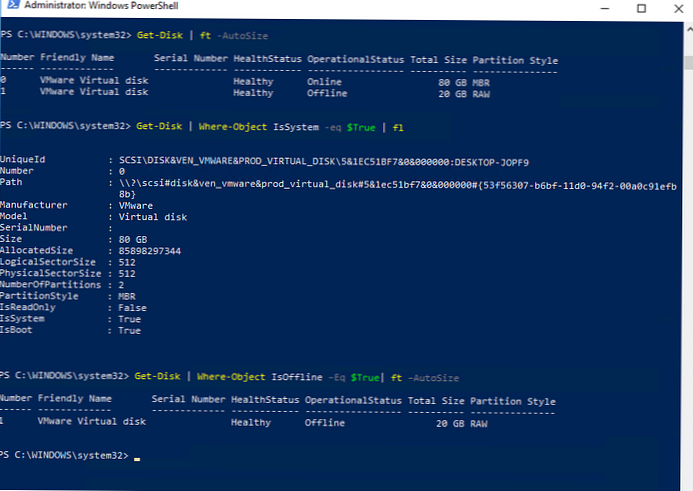
Ако су вам потребне информације о физичким дисковима (карактеристикама и стању физичких дискова на рачунару), користите цмдлет Гет-физички диск (претходно смо показали како да користите Гет-ПхисицалДиск цмдлет за идентификацију неуспелог диска у Стораге Спацес Дирецт и његову употребу у подешавању С2Д грешке толерантне).

Помоћу ПоверСхелл-а можете одредити тип повезаног ССД-а или ХДД-а (обично повезан преко САТА сабирнице) или УСБ флеш уређаја (Неодређени тип).
| Величина модела МедиаТипе БусТипе модела ДевицеИд - - - -- -- 0 ТОСХИБА МК3775ВСКСП ХДД САТА 500156374016 1 Самсунг ССД 840 ПРО Сериес ССД САТА 128060514304 2 Трансценд Неодређени УСБ 128169757184 |
На свим дисковима можете да наведете партиције:
Гет партиција
Или партиције само на назначеним дисковима:
Гет-Партитион -ДискНумбер 1.2
Да бисте видели све логичке партиције у систему Виндовс, урадите:
Добијте јачину
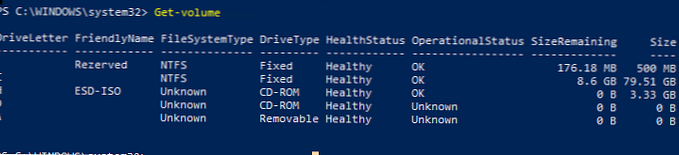
Покретање диска
У претходном примеру сте видели да је један од дискова ван мреже и има РАВ ознаку у пољу Партитион Стиле. Покушајмо га иницијализирати, створити табелу партиција и створити нову партицију на њој.
Пре свега, такав диск морате да пренесете на Интернет:
Гет-Диск | Вхере-Објецт ИсОффлине -Ек $ Труе | Сет-Диск -ИсОффлине $ Фалсе
Сада можете да иницијализирате овај диск (његов индекс је 1):
Иницијализација-диск-Број 1
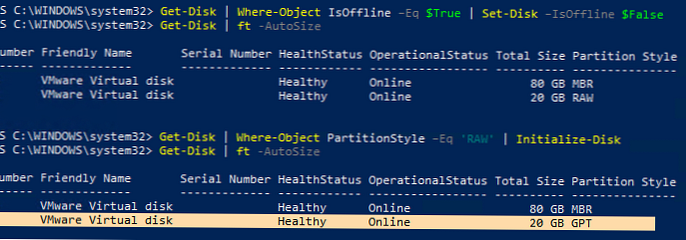
Подразумевано се на диску креира табела ГПТ партиција (ГУИД), ако вам треба МБР, покрените наредбу:
Иницијализирајте диск 1 -ПартитионСтиле МБР
Да не бисте назначили број диска, све дискове можете иницирати помоћу РАВ табеле партиције:
Гет-Диск | Вхере-Објецт ПартитионСтиле -Ек 'РАВ' | Инитиализе-Диск
Креирајте партиције на диску
Да бисте креирали нову партицију диска, користите цмдлет Нова партиција. Креирајте партицију од 10 ГБ и доделите јој слово погона Л:
Нова партиција -ДискНумбер 1 -Величина 10гб -ДривеЛеттер Л
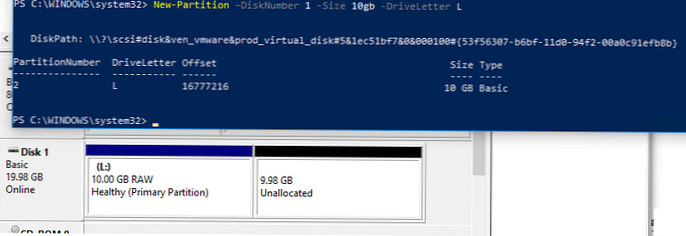
Ако би партиција требала заузимати сав расположиви простор на диску, користите атрибут УсеМакимумСизе. Да бисте аутоматски додијелили слово погона, користите параметар АссигнДривеЛеттер (понекад се може аутоматски доделити слово погона).
Нова партиција -ДискНумбер 1 -АссигнДривеЛеттер -УсеМакимумСизе
Додељено слово погона можете променити у:
Сет-Партитион -ДривеЛеттер Л -НевДривеЛеттер У
Ако требате проширити постојећу партицију, прво испишите расположиви простор за проширење за ову партицију:
Гет-ПартитионСуппортедСизе -ДривеЛеттер Л | Формат-лист
Тада можете повећати величину партиције до максимума:
$ МакСизе = (Гет-ПартитионСуппортедСизе -ДривеЛеттер Л) .СизеМак
Ресизе-Партитион -ДривеЛеттер Л -Сизе $ МакСизе
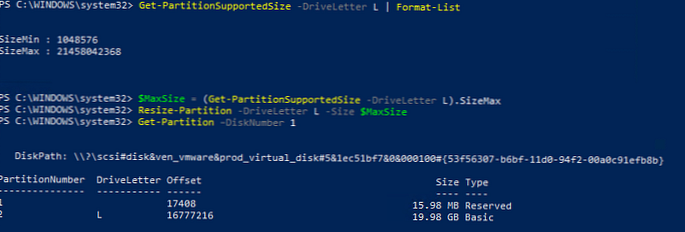
Ако желите да активни одређени одељак употребите команду:
Сет-Партитион -ДривеЛеттер Т -ИсАцтиве $ труе
Форматирање партиције из ПоверСхелл-а
Форматирамо резултирајућу партицију у систему датотека НТФС и постављамо ознаку волумена ДБДата:
Формат-Волуме -ДривеЛеттер Л -ФилеСистем НТФС -НевФилеСистемЛабел ДБДата -Конфирм: $ фалсе

Уклањање партиција на диску
Да бисте избрисали све партиције на дисковима 1 и 2 без потврде, покрените наредбу:
Гет-Партитион -ДискНумбер 1.2 | Уклони-партиција -Потврди: $ фалсе

Да бисте избрисали све партиције с дискова и потпуно очистили податке, покрените наредбу:
Цлеар-Диск-Број 1 -РемовеДата -Цонфирм: $ фалсе
Ако на дисковима постоје ОЕМ партиције (ОЕМ партиција за опоравак, ЕФИ партиција, Систем Ресервед), морате их уклонити параметром РемовеОЕМ:
Цлеар-Диск-Број 1 -РемовеДата -РемовеОЕМ
Сљедећа једноредна наредба ПоверСхелл иницијализира све ново мапиране РАВ погоне, ствара таблицу партиција на њима и ствара партицију с максималним системом датотека НТФС. Прикладно је користити код повезивања новог диска:
Гет-Диск | Вхере-Објецт ПартитионСтиле -ек 'РАВ' | Инитиализе-Диск -ПартитионСтиле МБР -ПассТхру | Нова-партиција -АссигнДривеЛеттер -УсеМакимумСизе | Формат-Волуме -ФилеСистем НТФС -Цонфирм: $ фалсе











